Sådan sælges eller doneres din gamle Windows 10 pc sikkert
Når du giver væk eller afleverer en Windows 10-pc, er det vigtigt at sikre, at du kun passerer hardwareen uden nogen personlig eller professionel data, licenseret software eller login credentials, der dvæler på harddisken. I denne artikel vil vi gå igennem processen med at sikkerhedskopiere og migrere dine vigtige filer og programmer, rense din pc og forberede den til sin næste ejer.

![]() Forbered computeren til at blive videresolgt eller givet væk
Forbered computeren til at blive videresolgt eller givet væk
Der er tre største bekymringer, når du giver væk eller sælger en gammel pc efter at have købt en ny pc. Først og fremmest vil du sikre dig, at du ikke mister nogen af dine personlige filer eller nogen licenseret software, du har betalt for. For det andet vil du sikre dig, at ingen af dine personlige data kan genvindes af den næste ejer. Selvom du sletter noget, kan en bruger med mellemliggende hacker-færdigheder nemt genoprette filer eller skrubbe en gammel harddisk til resterende data. Der er trin, du kan tage for at rense dit drev og forhindre det i at ske, men de tager lidt længere tid. Endelig vil du sørge for, at den næste ejer har alt, hvad de behøver for at bruge din gamle pc og gøre det til deres eget.
Sikkerhedskopiere og migrere personlige filer fra en gammel pc
Hvis du planlægger at købe en ny pc, så give væk din gamle, så er den største opgave du skal forberede mig over dine personlige filer til den nye enhed. Microsofts OneDrive er en nem måde at flytte dine filer på, især hvis du allerede bruger den. Det er ideelt til at flytte små filer som Office-dokumenter. Du skal blot logge ind på OneDrive på din gamle pc, synkronisere de filer, du vil beholde, og log ind på OneDrive på din nye pc. Ingen ekstern medie kræves.
Når det kommer til at sikkerhedskopiere større datasæt, er OneDrive måske ikke din bedste løsning. For større filer som billeder, video og lyd kan den indbyggede filhistorik indstilles til at gemme alle dine data på en ekstern harddisk, som du derefter kan gendanne på den nye computer.
Sikkerhedskopiere og migrere drivere til en ny Windows 10-computer
Hvis der er tredjepartsapplikationer og værktøjer, som du bruger på den gamle maskine, der er installeret fra diske eller downloadede installationsfiler, skal du sikkerhedskopiere dem. Hvis du har det originale installationsmedie, og det virker stadig, fantastisk! Hvis du ikke kan finde discs, skal du prøve at oprette en backup af Driver Store i Windows 10; navigere til C: \ Windows \ System32 \ DriverStore og lav en sikkerhedskopi af mappen FileRepository . Du kan brænde den til en tom dvd, som senere kan bruges til at geninstallere drivere til alle komponenter. Dette kan også være praktisk for at geninstallere drivere til eksterne enheder, som du holder dig som f.eks. Din printer, scanner eller endda komponenter som et diskret grafikkort.
Endnu en ting: Nogle pc'er leveres med genoprettelsesdiske, der er lavet specielt til den pågældende hardwaremodel. Ideelt set bør du finde alle OEM installationsdiske og sende dem videre til den nye ejer. Hvis du ikke har de originale diske, er backup-driveren din næste bedste mulighed.
Migrere og geninstallere apps og programmer
For programmer, der er gratis tilgængelige på internettet, er der ingen grund til at migrere de gamle installationsfiler. Du har det bedre at downloade nyere versioner, når du opsætter din nye computer. Vi er fans af Ninite, hvilket er fantastisk at tage chore ud af at geninstallere nogle af de mest populære apps som VLC Player, Chrome og iTunes. Universal apps i Windows 10 er nemme at gendanne også; Når du har logget ind på din konto på den nye computer, skal du starte butikken og derefter genoprette dine apps fra din købshistorie.
Desktop-programmer som Microsoft Office og Adobe-software skal geninstalleres manuelt. Hvis din computer kører Adobe Creative Suite 6 eller tidligere, bør du godkende den for at gøre reaktivering lettere. Microsoft Office 2016 og tidligere udgivelser af evigvarende licenser skal genaktiveres via telefon eller chat support. Hvis du ikke kan finde produktnøglerne og serienumrene til dine applikationer, skal du bruge et af følgende for at hjælpe med at hente det: Belarc Advisor, ProduKey eller Magic Jelly Bean.

Hvis du kører den nyeste Office 365-software, kan du logge ind på Office-portalen og derefter deaktivere installationen på den pågældende maskine.

Anden software som Apple iTunes bør også være autoriseret.

Nulstil eller Clean Installer fra bootable media
Efter sikkerhedskopiering af alt er dit næste skridt at rense maskinen, før du giver den væk eller videresælger den. Reset-indstillingen i Windows 10 gør et godt stykke arbejde med at udføre en ren installation, hvis du vælger muligheden Fjern alt. Den del, jeg ikke kan lide om Reset, er imidlertid, at det kan tage betydeligt længere tid end opstart fra installationsmediet, og derefter sikkert slette drevet (også til udfladning eller rensning af drevet). Hvis tiden er afgørende, ville jeg gå med at oprette et genoprettelsesdrev eller bruge Media Creation Tool til at oprette en bootbar kopi og derefter bruge den til at formatere drevet.
Dine muligheder kan justeres afhængigt af hvem du giver computeren til; for eksempel, hvis maskinen leveres til et familiemedlem som dit barn, kan du bruge funktionen Start frisk. Start Fresh fjerner alle applikationer, men hold din konto, nogle OEM-software, filer og indstillinger, men installerer den nyeste version af Windows 10. Start Windows Defender Security Center, klik på Enheds ydeevne og sundhed fanen> Yderligere oplysninger> Kom godt i gang, Følg derefter instruktionerne på skærmen.

Hvis du giver maskinen en fremmed, skal du bruge bootmediet til at rense drevet eller nulstille, og vælg derefter Fjern filerne og ryd drevet. Bemærk, det kan tage lang tid, men garanterer, at drevet er slettet korrekt uden nogen chance for at genoprette noget.

Når det drejer sig om sikkerhed, skal en enhed konfigureret med BitLocker Drive Encryption suspenderes eller slukke helt, før du formaterer den. Dette sikrer, at den endelige ejer har fuld adgang til maskinen.

Deaktivering af arbejds-pc'er
Brugere, der køber computere fra deres arbejdsgiver, der tidligere var tilsluttet et domæne, skal geninstallere den oprindelige licens, der fulgte med maskinen. Organisationer, der installerer Windows 10 i bulk, bruger nogle gange volumenlicensklienter. Windows 10 Enterprise-udgaven kan undertiden bruge en metode til aktivering, der kaldes Key Management Server.
Dette kræver, at maskinen genaktiveres hver 180 dage på organisationens domæne eller VPN for at opretholde aktiveringen. For at undgå at dette opstår, skal du geninstallere den oprindelige licens, der fulgte med maskinen, hvilket sandsynligvis vil være enten Windows 10 Pro eller en tidligere version som Windows 7 Professional. Du kan kontrollere certifikatet for ægthedsmærkat eller Designet til Windows-mærkat for at bestemme udgaven.
Konklusion
Nu hvor du har konfigureret den gamle pc, der skal gives væk, kan du fortsætte med at konfigurere din nye. Hvis du allerede har det, skal du bare logge på OneDrive, synkronisere dine filer og fortsætte med at gendanne din filhistorik backup.


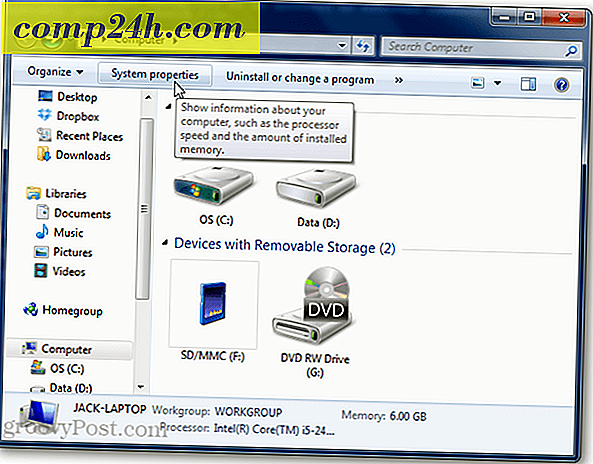
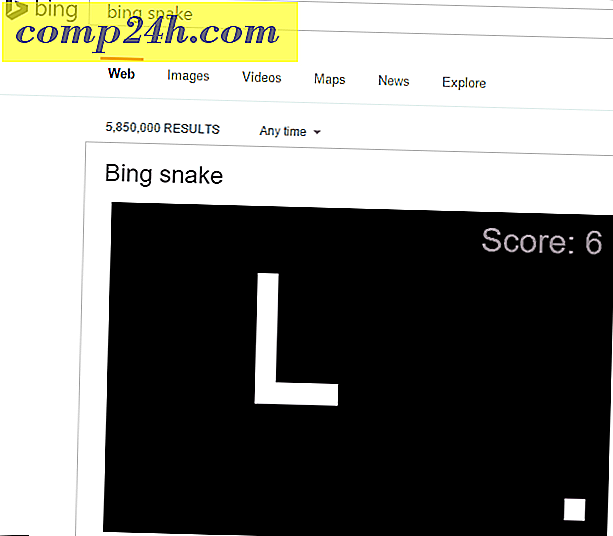

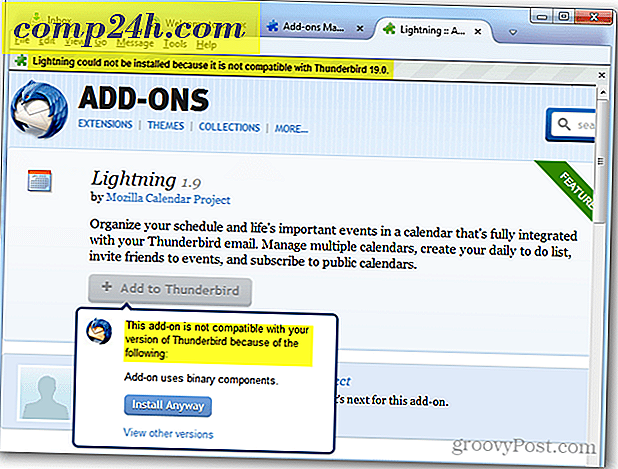
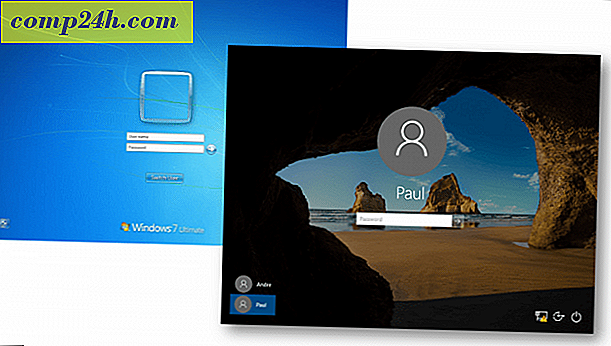
![Microsoft Security Essentials Udgivet - Gratis Anti-Virus [GroovyDownload]](http://comp24h.com/img/freeware/357/microsoft-security-essentials-released-free-anti-virus.png)